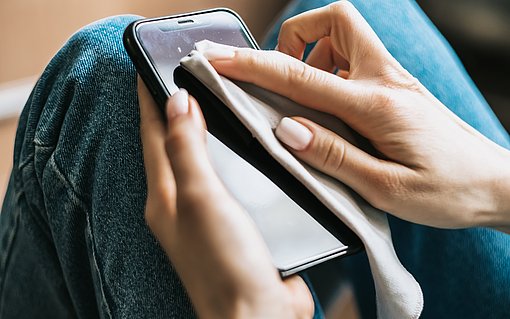Setzen Sie das Tool „MyPhoneExplorer“ ein
Sollte für Ihr Android-Mobilgerät kein Hersteller-Tool zum
Übertragen und Synchronisieren zur Verfügung stehen, können
Sie ein Programm wie MyPhoneExplorer einsetzen.
Verwenden Sie diese Methode, wenn die Dateien von oder
zu Ihrem mobilen Gerät vollau
Veröffentlicht am
|
Zuletzt aktualisiert am
Das Tool ist kostenlos im Internet erhältlich. Einmal eingerichtet, synchronisiert das Tool Ihre Kontakte, Termine, Fotos und Musik sowie zusätzliche Anwendungen automatisch.
Um MyPhoneExplorer zu konfigurieren und eine Verbindung zum Mobilgerät herzustellen, gehen Sie wie folgt vor:
- Installieren Sie das Tool auf Ihrem PC und öffnen Sie auf Ihrem Android-Smartphone den Marktplatz (Google Play).
- Geben Sie ins Suchfeld den Text „Myphoneexplorer Client“ ein.
- Tippen Sie auf den Namen der Anwendung und im nächsten Fenster auf die Schaltfläche „Kostenlos“.
- Verbinden Sie Ihr Smartphone per USB-Kabel mit dem PC.
- Wechseln Sie auf Ihrem Smartphone in den Bereich „Einstellungen“ und schalten Sie ggf. die Option „Anbinden des Smartphones als USB-Speicher“ ein.
- Starten Sie auf Ihrem PC das Tool MyPhoneExplorer.
- Klicken Sie mit der rechten Maustaste in der Taskleiste auf das MyPhoneExplorer-Symbol.
- Wählen Sie den Eintrag „Verbinden“ aus und im nächsten Fenster den verwendeten Handytyp.
- Stellen Sie die Verbindung mit einem Klick auf „USB-Kabel“ und „OK“ her.